Bienvenidos a nuestra guía completa para aprender a utilizar la pantalla LCD Nokia 5110 con Arduino. En este artículo, te mostraremos paso a paso cómo conectar y programar esta pantalla para que puedas crear proyectos increíbles con tu placa Arduino. ¡No te lo pierdas!
Esta publicación pretende ser una guía completa para el Nokia 5110 LCD con Arduino. Explicaré lo que hace, mostraré sus especificaciones y compartiré un ejemplo de proyecto Arduino que puedes usar y aplicar a tus propios proyectos.
Tengo guías más detalladas para otros sensores y módulos Arduino populares, échales un vistazo a continuación:
- Instrucciones completas para el sensor ultrasónico HC-SR04
- Instrucciones completas para nRF24L01 – Módulo transceptor de RF de 2,4 GHz con Arduino
- Instrucciones completas para el sensor de humedad y temperatura DHT11/DHT22
- Instrucciones completas para el Módulo Transmisor/Receptor HF 433 MHz
- Arduino con sensor de movimiento PIR
Descripción
El Nokia 5110 LCD es muy popular entre los aficionados a Arduino. Estos módulos se utilizan en una variedad de aplicaciones que requieren algún tipo de interfaz o visualización de datos para el usuario.
Estos módulos son muy económicos y se pueden utilizar con cualquier microcontrolador (MCU).
Datos técnicos Nokia 5110 LCD
- LCD de matriz de puntos de 84 x 48 (muestra 4 líneas de caracteres)
- Precio: $2/$3
- Voltaje: 3,3 V
- Tamaño del módulo: 45,2 mm x 43,1 mm
- Modelo: Nokia 5510
- Controlador: PCD8544
¿Donde comprar?
Puedes comprar estos módulos por sólo unos pocos dólares en eBay. Haga clic aquí para ver el Nokia 5110 LCD para Arduino en eBay.
Arduino con Nokia 5110 LCD
Para crear este ejemplo necesitará los siguientes componentes:
- 1xArduino (eBay)
- 1x Nokia 5110 LCD (eBay)
- 1x potenciómetro
- 4x resistencias de 10K ohmios
- 1x resistencia de 1k ohmios
- 1x resistencia de 330 ohmios
- placa de pruebas (eBay)
Descargar biblioteca
Aquí está la biblioteca que necesita para este proyecto:
- Descargar el biblioteca PCD8544
- Abre tu IDE de Arduino
- Vaya a Sketch > Incluir biblioteca > Agregar biblioteca .ZIP
Configuración de pines
1) PRIMERO – Restablecer
2) CE – Activación de chip
3) D/C – Selección de datos/comandos
4) DIN – Entrada serie
5) CLK – Entrada de reloj
6) VCC – 3,3 V
7) LUZ – Control de retroiluminación
8) GND – Tierra
Esquema
El Nokia 5110 LCD funciona con 3,3V. Por lo tanto, no puede conectar los pines digitales del Arduino Uno directamente. Lea esta publicación de blog para aprender cómo cambiar el nivel de las señales de 5 V a 3,3 V.
Agregaré algunas resistencias en serie con las señales de datos para proteger las líneas de 3,3V.
Usar convertidores de nivel lógico para cambiar de 5 V a 3,3 V es la mejor opción para interactuar con esta pantalla LCD.

Subir boceto
Después de instalar la biblioteca PCD8544 en su IDE de Arduino, puede encontrar el siguiente boceto en Archivo > Ejemplos > PCD8544 > HelloWorld.
/*
* PCD8544 - Interface with Philips PCD8544 (or compatible) LCDs.
*
* Copyright (c) 2010 Carlos Rodrigues <[email protected]>
*
* To use this sketch, connect the eight pins from your LCD like this:
*
* Pin 1 -> +3.3V (rightmost, when facing the display head-on)
* Pin 2 -> Arduino digital pin 3
* Pin 3 -> Arduino digital pin 4
* Pin 4 -> Arduino digital pin 5
* Pin 5 -> Arduino digital pin 7
* Pin 6 -> Ground
* Pin 7 -> 10uF capacitor -> Ground
* Pin 8 -> Arduino digital pin 6
*
* Since these LCDs are +3.3V devices, you have to add extra components to
* connect it to the digital pins of the Arduino (not necessary if you are
* using a 3.3V variant of the Arduino, such as Sparkfun's Arduino Pro).
*/
#include <PCD8544.h>
// A custom glyph (a smiley)...
static const byte glyph[] = { B00010000, B00110100, B00110000, B00110100, B00010000 };
static PCD8544 lcd;
void setup() {
// PCD8544-compatible displays may have a different resolution...
lcd.begin(84, 48);
// Add the smiley to position "0" of the ASCII table...
lcd.createChar(0, glyph);
}
void loop() {
// Just to show the program is alive...
static int counter = 0;
// Write a piece of text on the first line...
lcd.setCursor(0, 0);
lcd.print("Hello, World!");
// Write the counter on the second line...
lcd.setCursor(0, 1);
lcd.print(counter, DEC);
lcd.write(' ');
lcd.write(0); // write the smiley
// Use a potentiometer to set the LCD contrast...
// short level = map(analogRead(A0), 0, 1023, 0, 127);
// lcd.setContrast(level);
delay(200);
counter++;
}
demostración
Después de cargar el boceto, su pantalla LCD debería imprimir las palabras «¡Hola, mundo!»
Espero que encuentres útil esta guía.
Compartir esta publicacion ¡Con un amigo al que también le gusta la electrónica!
Puedes contactar conmigo dejando un comentario. Si te gusta esta publicación, probablemente también te gustarán las siguientes. Así que apóyame suscribiéndote a mi blog y a mi página de Facebook.
Gracias por leer,
-Rui Santos
[automatic_youtube_gallery type=»search» search=»Guía completa para Nokia 5110 LCD con Arduino
» limit=»1″]
Descripción
Esta publicación tiene como objetivo ser una guía completa para el uso del Nokia 5110 LCD con Arduino. Explicaré qué es, mostraré sus especificaciones y compartiré un ejemplo de proyecto Arduino que puedes usar en tus propios proyectos.
Especificaciones del Nokia 5110 LCD
El Nokia 5110 LCD es muy popular entre los aficionados a Arduino. Estos módulos se utilizan en una amplia variedad de aplicaciones que requieren algún tipo de interfaz o visualización de datos al usuario.
- Matriz de puntos LCD 84*48 (muestra 4 líneas de caracteres)
- Precio: $2/$3
- Voltaje: 3.3V
- Tamaño del módulo: 45.2mm x 43.1mm
- Modelo: Nokia 5510
- Controlador: PCD8544
¿Dónde comprar?
Puedes comprar estos módulos en eBay por solo unos dólares. Haz clic aquí para ver el Nokia 5110 LCD para Arduino en eBay.
Arduino con Nokia 5110 LCD
Necesitas los siguientes componentes para realizar este ejemplo:
- 1x Arduino (eBay)
- 1x Nokia 5110 LCD (eBay)
- 1x Potenciómetro
- 4x Resistencias de 10K Ohm
- 1x Resistencia de 1K Ohm
- 1x Resistencia de 330 Ohm
- Protoboard (eBay)
Descarga de biblioteca
Aquí tienes la biblioteca que necesitas para este proyecto:
- Descarga la biblioteca PCD8544
- Abre tu Arduino IDE
- Ve a Sketch > Include Library > Add .ZIP Library
Esquema de pines
1) RST – Reset
2) CE – Habilitación de chip
3) D/C – Selección de datos/comando
4) DIN – Entrada serial
5) CLK – Entrada de reloj
6) VCC – 3.3V
7) LIGHT – Control de retroiluminación
8) GND – Tierra
Subida de sketch
Después de instalar la biblioteca PCD8544 en tu Arduino IDE, puedes encontrar el sketch en Archivo > Ejemplos > PCD8544 > HelloWorld.
Espero que esta guía te haya resultado útil. ¡Comparte este post con un amigo al que también le gusten la electrónica!
Puedes contactarme dejando un comentario. Si te gustó este post, probablemente te gustarán los próximos, así que por favor apóyame suscribiéndote a mi blog y a mi página de Facebook.
¡Gracias por leer!
-Rui Santos
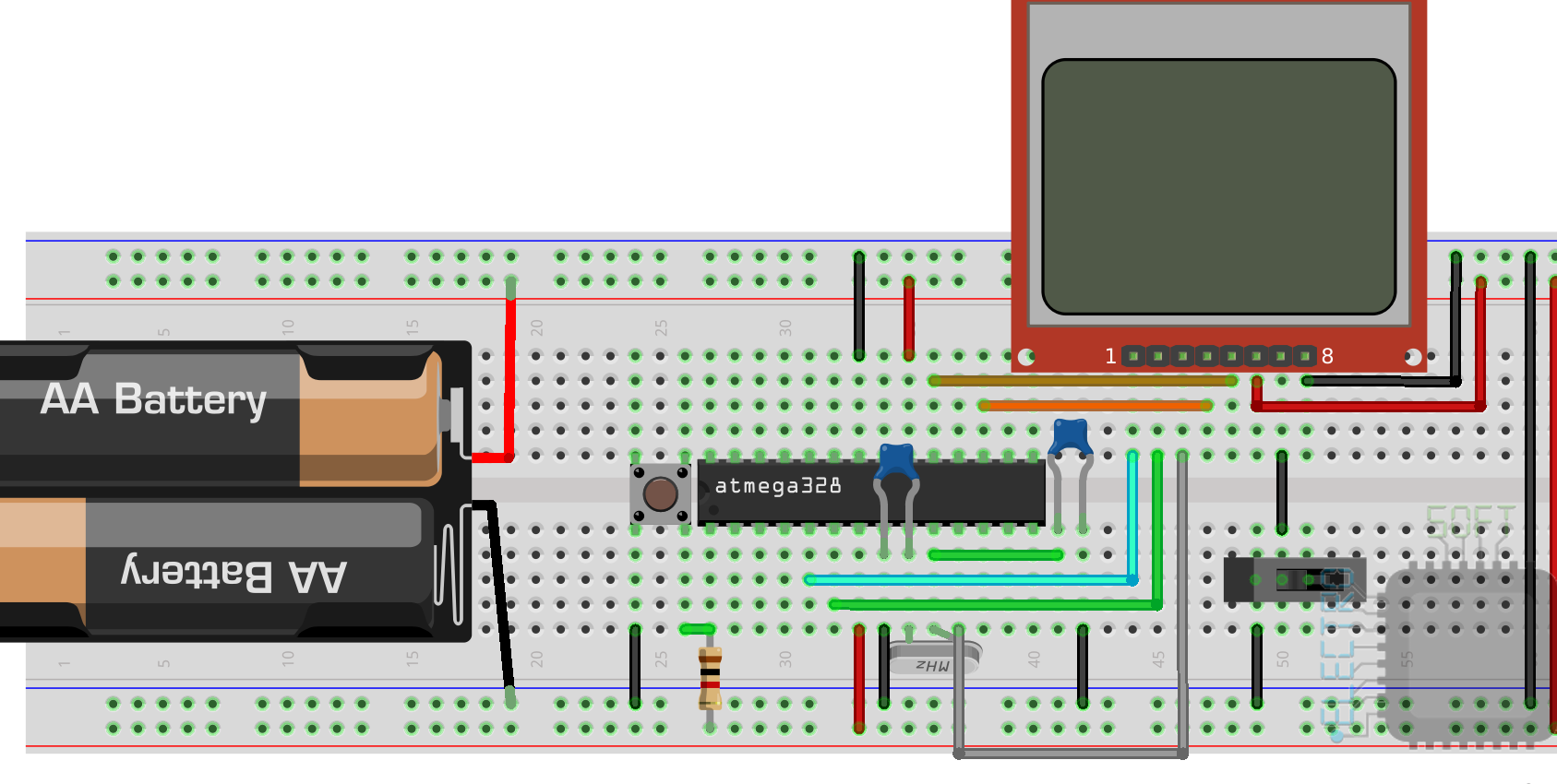


Este artículo es súper útil, me despejó todas las dudas sobre cómo utilizar el Nokia 5110 LCD con Arduino. ¡Genial!
¡Excelente guía! Me ayudó un montón con mi proyecto de Arduino. ¡Gracias!